iPhone Xで使用するためのBluetoothイヤホンを購入しました。
ベストセラー1位のBluetoothワイヤレスイヤホンの「 SoundPEATS Q30 」です。

【低音重視・8時間連続再生】SoundPEATS Q30 Bluetoothイヤホン
SoundPEATS Q30の箱を開けると、その中身は以下の通りです。

日本語表記の説明書があり安心しました。さらに、イヤホンゴム(イヤーパッド)の付属品がたくさんあります。どのような耳サイズでも調整できそうですね。私は標準のものがピッタリだったのでそのまま使用しています。また、おしゃれな黒袋(レザーバッグ)もありがたい。
ということで早速使ってみました。
使い方は以下の通りであり、iPhoneXと問題なくペアリングできます。iPhoneXのBluetoothバージョンが「5.0」であるのに対し、この最新である Bluetoothイヤホン Q30がBluetoothバージョンが「4.1」であったのが少し不安でしたが、全く問題なく音質も良くコスパの良いBluetoothワイヤレスイヤホンでした。お勧めできます。
Bluetoothイヤホン SoundPEATS Q30:接続の仕方
Step1:SoundPEATS Q30に充電を行います。
USB給電なので次のようにPCから充電を行いました。Q30とPCとをUSB接続するだけです。充電は自動的に開始されてLEDランプは「赤」になり、完了すれば「青」になります。
※ 充電しながらこのSoundPEATS Q30を使用するのは止めましょう。

Step2:SoundPEATS Q30の電源をONにします。
以下の三角のボタンを数秒間押し続けます。電源オンになると、青い小さなLEDが光ります。※ 電源を切る場合には、LEDが赤色に点灯するまで三角のボタンを数秒間押し続けます。

※ 電話を受ける場合にはこのボタンを1回押します。電話を切る場合にも1回押します。
Step3:iPhone XでBluetoothを「オン」にして「ペアリング」を行います。
・「設定」→「Bluetooth」をタップします。
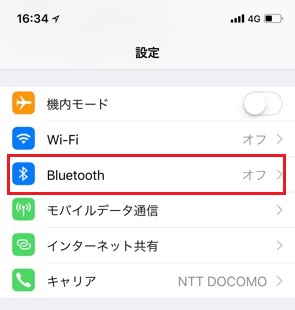
・ Bluetoothを有効化(オン)にして、Q30をタップします。
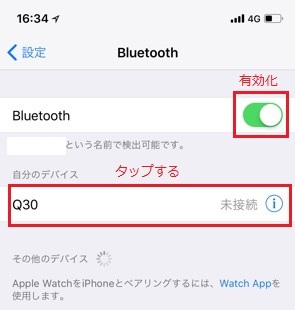
・ 以下の通り「接続済み」と表示されたらBluetooth接続が成功しています。
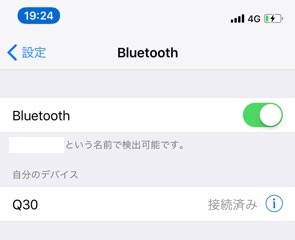
※ iPhoneXとBluetoothイヤホンが上手く接続できない場合は、周りの機器(PCなど)のBluetoothを無効化(オフ)してみましょう。SoundPEATS Q30がすでに別のBluetooth機器とペアリングしている可能性があります。
◆ マニュアルに書いてるペアリング手順
1. 近くにある接続する機器以外のBluetooth機の電源をオフにして下さい。また本機と相手側機器を1メートル以内を目安に近づけて下さい。
2. マルチファンクションボタン(△ボタン)をLEDランプが青色で点滅するまで、3秒間くらい押し続けて下さい。
3. 接続したい機器のBluetooth機能を有効にし、本機の検索をして下さい。iPhone/iPad/iPod:設定 ⇒ Bluetooth ⇒ オン
Android:設定 ⇒ 無線とネットワーク設定 ⇒ Bluetooth設定 ⇒ オン ⇒ 機器をスキャンする4. 相手機器に表示された端末リストから「Q30」を選択し、接続が完了したらヘッドセットから「your headset is connected」という音声ガイダンスが流れ、LEDアンプが青色に点滅します。
◆ 注意事項
・ Bluetooth接続が行われない場合には、3分が経過すると自動的に電源が切れます。
・ 本機の最大通信距離は10mとなります。通信可能距離を超えますと一時的に通信が切断されますが、通信可能距離内に戻ると自動的に再接続されます。
・ 接続を切断したい場合、音声「+」「-」ボタンを同時に3秒間くらいを押し続けて下さい。